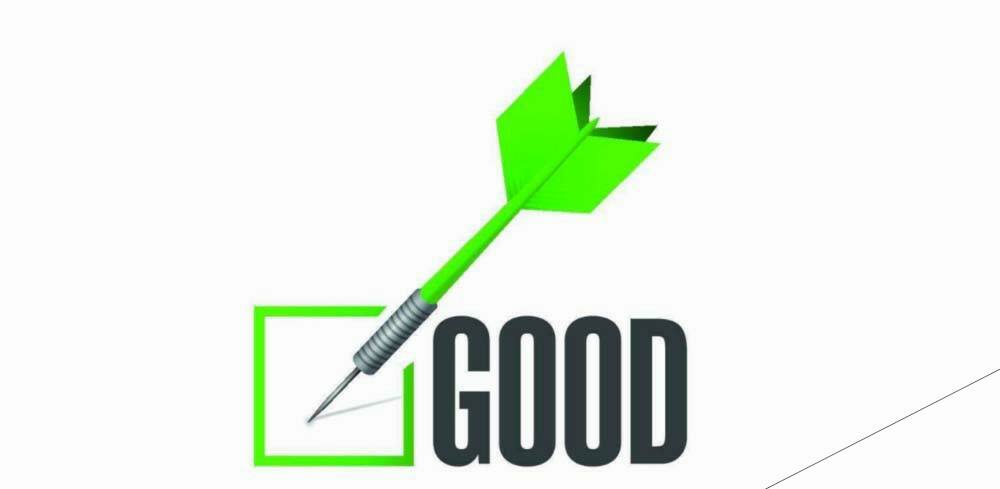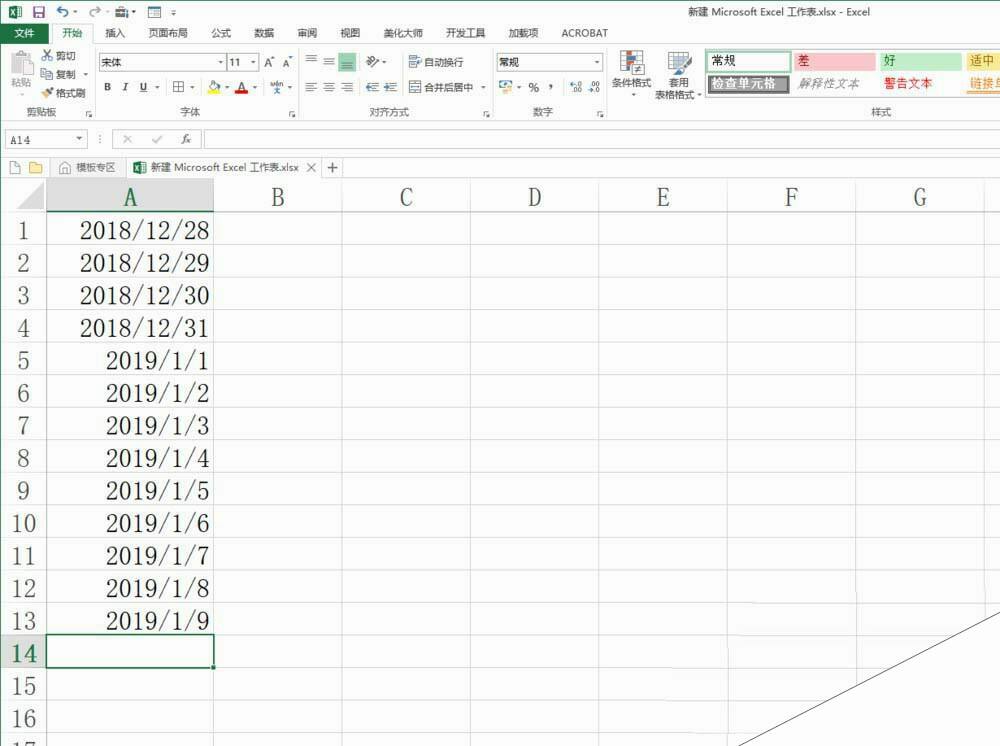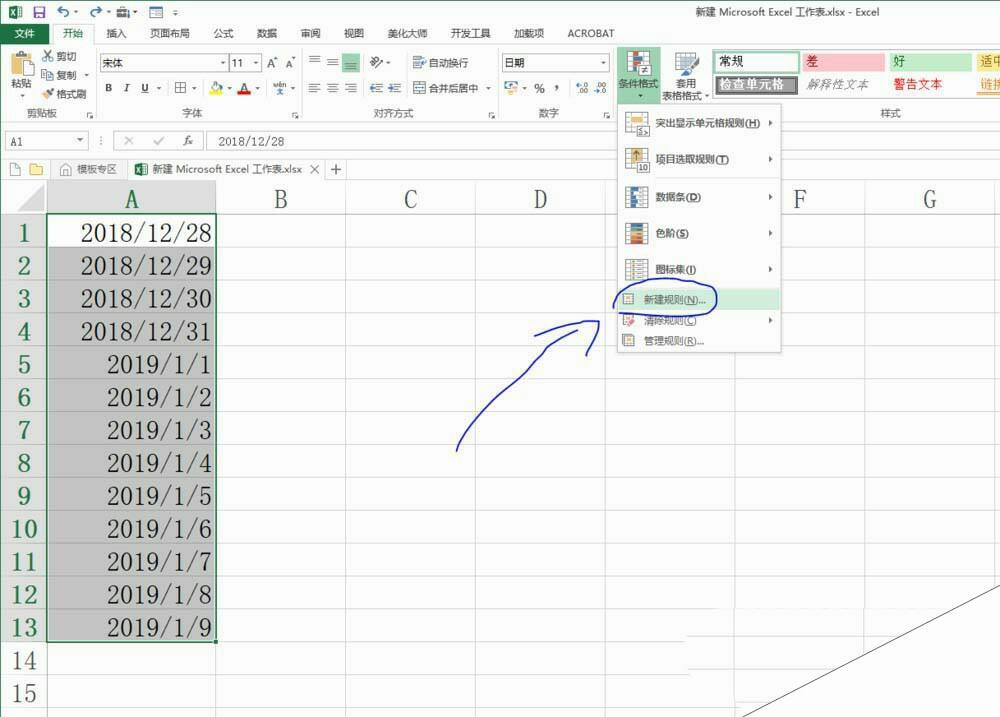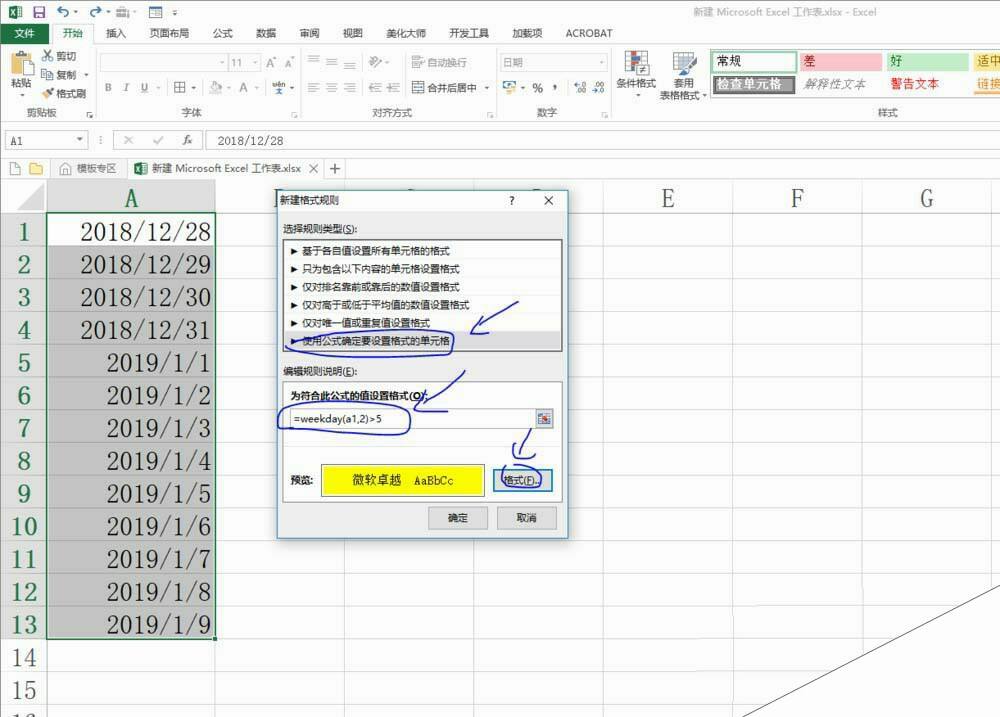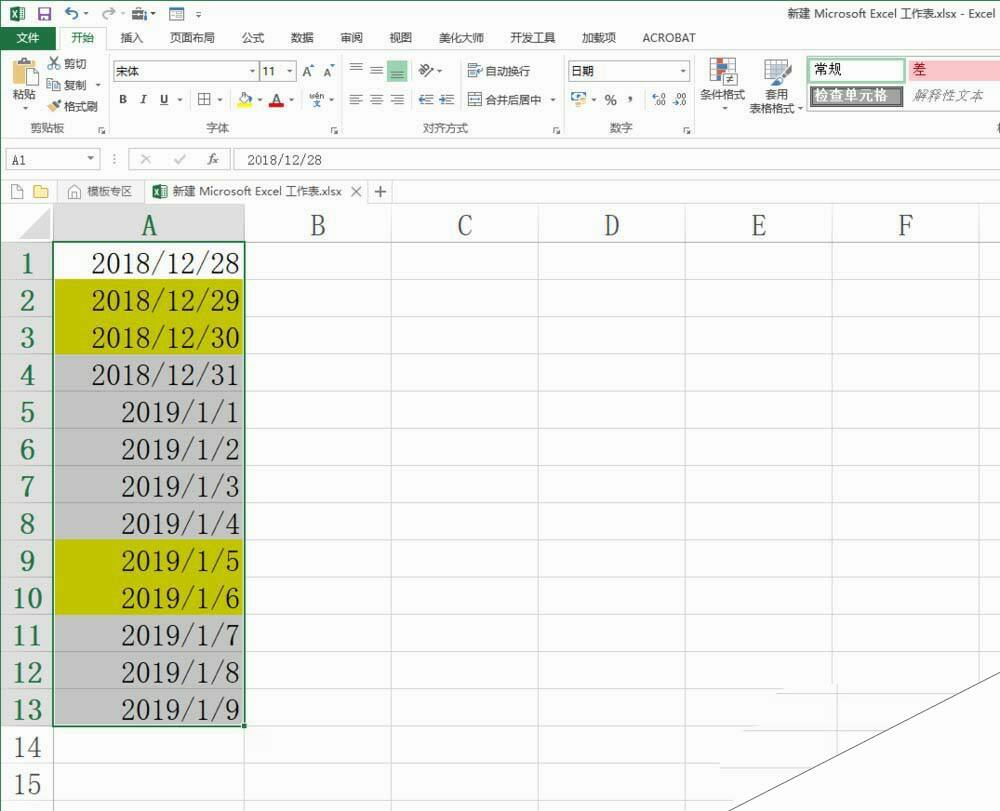Excel表格中的日期怎么快速标注双休日?
办公教程导读
收集整理了【Excel表格中的日期怎么快速标注双休日?】办公软件教程,小编现在分享给大家,供广大互联网技能从业者学习和参考。文章包含302字,纯文字阅读大概需要1分钟。
办公教程内容图文
我们以新建的Microsoft Excel工作表为例来介绍如何快速标记日期中的双休日技巧。
1、首先是打开Excel表格,鼠标左键双击Excel应用图标即可打开表格。
2、教程以下列A列中的日期数据为例,将其中的周六和周日日期标记出来,用黄色填充单元格标记。
3、首先是选择日期区域,然后在条件格式下拉菜单中选择新建规则命令。
4、在新建规则窗口,输入函数公式:
=weekday(a1,2)>5
然后设置格式为单元格填充黄色。
5、最终结果如图所示,日期中为周六和周日的单元格都被填充了黄色。